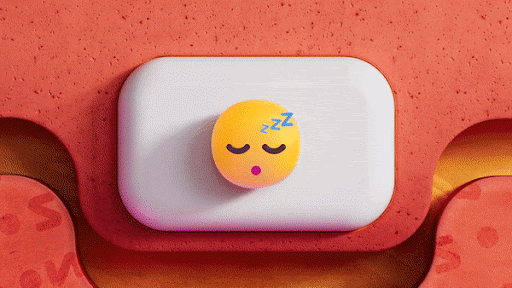오늘날 우리는 매우 글로벌하고 다문화적인 세상에 살고 있습니다. 이러한 이유로 많은 Word 사용자는 자주 다양한 언어로 작업해야합니다. 좋은 소식은 Microsoft Office의 모든 앱에서 사용하는 언어를 변경할 수 있다는 것입니다. Microsoft Office에는 언어를 변경할 수있는 세 가지 기본 영역이 있습니다. 이것들은 편집 , 콘텐츠를 입력하고 편집하는 데 사용되는 언어입니다.
주로 이것은 키보드가 설정된 언어를 제어합니다. 교정 도구 , 맞춤법 및 문법 검사를 수행합니다. 사용자 인터페이스 (UI) , Office의 모든 단추, 메뉴 및 컨트롤입니다. 이를 '표시 언어'라고도합니다.
이러한 모든 옵션은 Mac 또는 PC 용 Office에서 한 번에 또는 개별적으로 변경할 수 있습니다. 이 기사에서는 Mac 용 Word 2016에서 언어를 변경하는 방법에 중점을 둘 것입니다.

Mac 용 Microsoft Word 2016
Mac 용 Microsoft Word는 1985 년 Mac 용으로 처음 출시 된 워드 프로세싱 응용 프로그램입니다. 워드 프로세서는 사용자에게 맞춤법 검사, 개체 포함, 이미지 삽입, 차트 및 서식 배열과 같은 고급 기능 집합을 제공하기 때문에 텍스트 편집기와 다릅니다. 워드 프로세싱을 다른 수준으로 끌어 올리는 기능.
Word 및 기타 최신 워드 프로세서의 중요한 특징은 문서가 인쇄 될 때 어떻게 보이는지 모니터에서 정확히 볼 수있는 WYSIWYG (What-You-See-is-What-you-get) 인터페이스입니다. Microsoft Word는 PC 소프트웨어 제품으로 생각되지만 PC뿐 아니라 Mac에서도 전 세계 대부분의 사람들이 선택한 워드 프로세싱 응용 프로그램입니다. 실제로 Mac 사용자는 Mac의 자체 워드 프로세서 페이지보다 제품을 선호합니다.
Mac 용 Word의 최신 버전은 2019 년으로 Mac 사용자가 만족하는 것 같지만 여전히 많은 Mac 사용자가 Word for Mac 2016을 사용하고 있습니다. Mac 사용자가 수년 동안 익숙한 PC 사용자와 동일한 워드 프로세싱 파워를 경험할 수 있도록하는 풍부한 기능의 워드 프로세서입니다.
Word의 가장 큰 장점 중 하나는 편집, 교정 및 UI 자체에서 사용되는 언어를 지정할 수 있다는 것입니다. 이러한 구성 요소의 언어를 변경하거나 서로 바꿔서 사용할 수있는 대체 언어 사전을 설치하는 것은 어렵지 않습니다.
Mac 용 Word 2016의 언어 옵션
UI를 설정하고 언어 편집 같은 언어를 사용하거나 원하는 경우 다른 언어로 설정할 수 있습니다. 버튼과 컨트롤을 프랑스어로하고 싶지만 문서를 독일어로 입력해야 할 수도 있습니다. 이것은 문제가되지 않습니다. Mac 용 Word 2016에서 언어를 설정하는 방법은 다음과 같습니다.
- 사용자 인터페이스 -Mac 용 Office의 표시 언어는 운영 체제에 설정된 언어를 따릅니다. Apple 메뉴로 이동하여 OS X에서 구성 할 수 있습니다. 시스템 환경 설정> 언어 및 지역 및 설정 원하는 언어를 기본 언어 목록의 맨 위로 드래그하여 기본 언어로 지정합니다. 원하는 언어가 표시되지 않으면 + 기호를 클릭하여 추가하십시오. 변경 내용을 적용하려면 Word를 다시 시작해야 할 수 있습니다.
- 편집 -Mac 용 Office에서이 파일의 편집 언어를 변경하려면 도구> 언어, 언어 선택 을 클릭하고 확인 . 클릭 기본 이를 모든 문서의 기본값으로 설정합니다.
다른 언어로 된 문법 철자를 검사하려면 다음과 같이하십시오.
- 텍스트를 추가 할 위치를 클릭 또는 탭하거나 다른 언어로 표시 할 텍스트를 선택합니다.
- 검토 탭에서 언어> 교정 언어 설정을 선택합니다.
- 사용할 언어를 선택하십시오.
- 확인을 선택하십시오.
Word에서 지원되는 언어는 무엇입니까?
Mac 용 Word 2016 및 기타 Microsoft Office 앱은 다양한 언어를 지원합니다. 현재 지원되는 언어는 다음과 같습니다.
아랍어, 중국어 (간체), 중국어 (번체), 체코 어, 덴마크어, 네덜란드어, 영어 미국, 핀란드어, 프랑스어, 독일어, 그리스어, 히브리어, 헝가리어, 인도네시아어, 이탈리아어, 일본어, 한국어, 노르웨이어 (복말), 폴란드어, 포르투갈어, 포르투갈어 (브라질), 러시아어, 슬로바키아어, 스페인어, 스웨덴어, 태국어 및 터키어.
Office 365 구독 또는 Mac 용 Word 2019가있는 경우 전체 문서의 텍스트를 다른 언어로 변경할 수 있습니다. 이것은 Office의 최신 언어 기능 중 하나입니다. Mac 2019 또는 Office 365에서만 가능하므로 업그레이드 할 가치가 있습니다. 방법은 다음과 같습니다.
전체 문서 번역 :
- 고르다 검토> 번역> 문서 번역 .
- 선택 언어 번역을 볼 수 있습니다.
- 번역을 선택합니다. 번역 된 문서의 사본이 별도의 창에서 열립니다.
선택한 텍스트 번역 :
- 문서에서 번역 할 텍스트를 강조 표시합니다.
- 고르다 검토> 번역> 번역 e 선택.
- 번역을 보려면 언어를 선택하십시오.
- 삽입을 선택합니다. 번역 된 텍스트는 1 단계에서 강조 표시 한 텍스트를 대체합니다.
작업에 필요한 언어가 무엇이든 Office for 맥 2016 할 수 있습니다. 문서의 언어 변경은 작업 방식의 중요한 부분이 될 수 있습니다. 다양한 언어를 원활하게 처리 할 수있는 더 나은 워드 프로세서는 시장에 없습니다. 다른 언어로 작업하는 경우 Microsoft Office가 적합합니다.
에서는 Mac 용 Office 2016 및 기타 Microsoft 제품에 대한 최고의 거래를 제공합니다.
무결성과 정직한 비즈니스 관행으로 신뢰할 수있는 소프트웨어 회사를 찾고 있다면 보다 더 멀리 보지 마십시오. 우리는 고객이 필요로하는 소프트웨어 제품에 대해 안정적이고 만족스러운 경험을 제공하는 데 관심이있는 Microsoft 인증 파트너이자 BBB 공인 비즈니스입니다. 우리는 모든 판매 전, 도중 및 후에 당신과 함께 할 것입니다.
이것이 바로 우리의 360도 보증입니다. 그래서, 당신은 무엇을 기다리고 있는가? 오늘 +1877315 1713 번으로 전화하거나 sales@softwarekeep.com으로 이메일을 보내주십시오. 또한 라이브 채팅을 통해 연락 할 수 있습니다.